-
cf怎么截图,小编告诉你玩cf怎么截图
- 2018-05-08 14:04:47 来源:windows10系统之家 作者:爱win10
在玩cf中经常会有非一般的战绩,或有一些精彩的画面想留住,这时我们可以使用cf截图功能对游戏画面进行保存,但是很多的玩家就不知道cf怎么截图,因为没有操作过,下面,小编就来跟大家分享cf截图的操作技巧。
对于一个运动的物体来说,相对静止的时候显得难能可贵,就像我们玩CF的时候,很多玩家或是喜欢炫耀自己的装备,或是喜欢展示自己的战绩,往往喜欢保存截图,那么CF怎么截图呢?下面,小编就来跟大家讲解cf截图的操作步骤了。
玩cf怎么截图
需要手动截图的话,可以按住prtscreen键,也就是键盘上如图所示位置的键,按住就能将图片保存到电脑本地了。当然不同键盘的位置可能少有差别,不过差不多就在那附近位置。
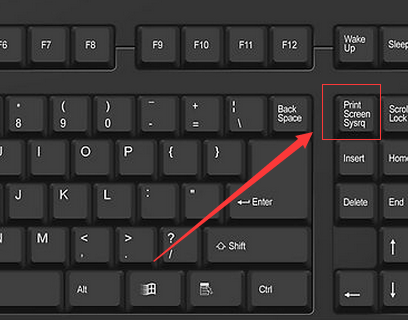
cf系统软件图解1
可以在文档中的CFSystem文件夹中看到我们保存的游戏截图

穿越火线系统软件图解2
很多时候我们都不可能有时间及时截图的,那么就需要自动截图保存精彩部分了。cf怎么自动截图呢?这里我们需要用到cf官方助手了,我们下载安装一个cf官方助手,打开它,就可以看到连杀截图以勾选,这样就可以有连杀截图的功能了
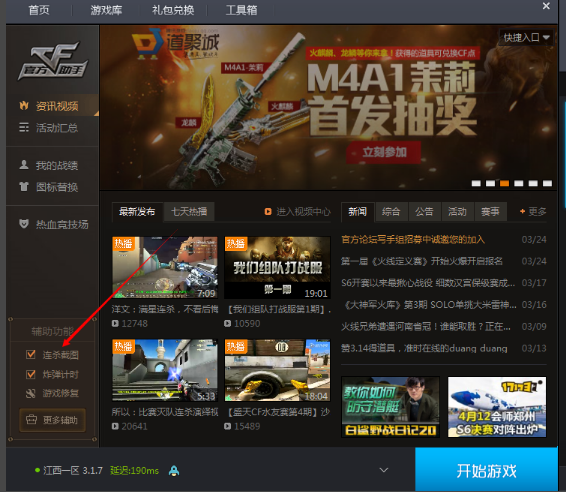
穿越火线系统软件图解3
点击更多辅助,可以看到自动截图的详细设置,在什么情况下需要自动截图

截图系统软件图解4
点击界面中我的战绩,然后再点击荣誉截图
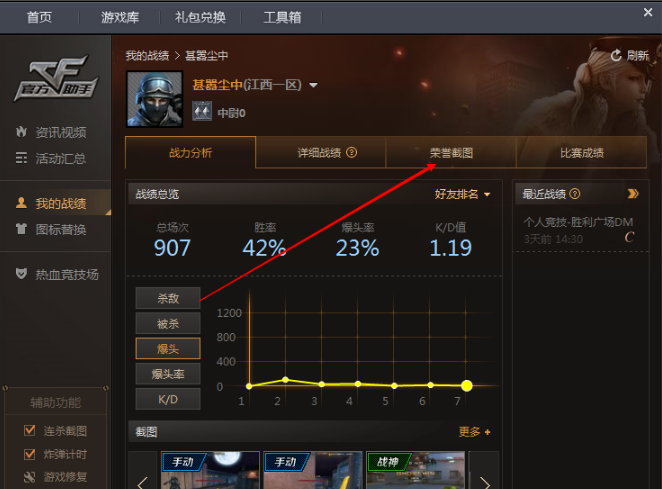
穿越火线系统软件图解5
就可以看到自动保存的很多截图了,很多5杀6杀的截图,查看起来也是很给力啊,非常方便
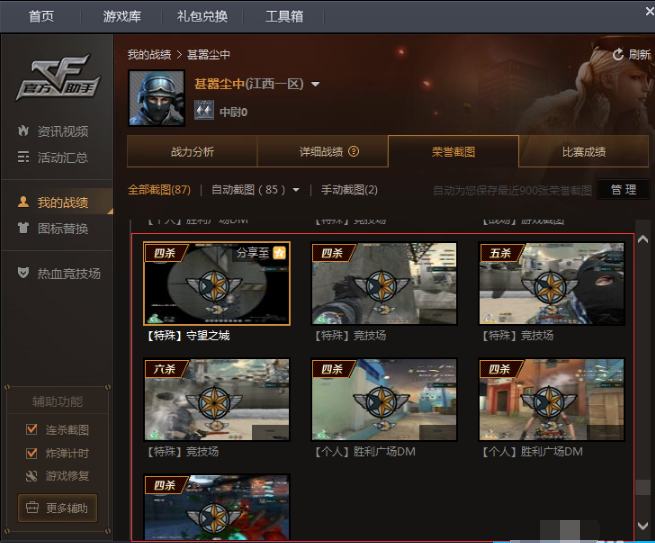
穿越火线系统软件图解6
查看的连杀截图。
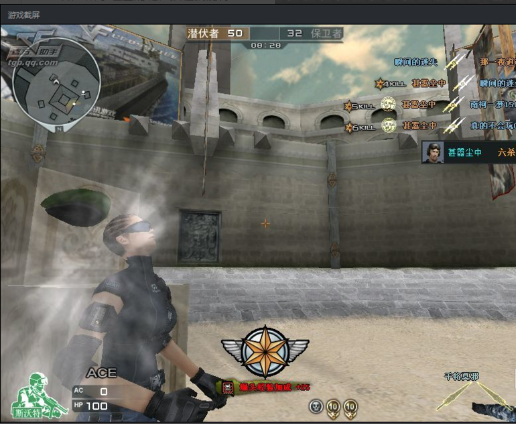
玩cf系统软件图解7
关于cf截图的操作步骤,小编跟大伙讲到这里了。
猜您喜欢
- 小编详解win7临时文件夹路径怎么修改..2019-02-12
- 示例联想笔记本系统还原教程..2019-04-09
- 微软高层管理员称短期内Windows8版应..2013-05-11
- 系统之家win7 64位系统纯净版最新下载..2017-04-02
- 0x00000024,小编告诉你电脑出现蓝屏代..2018-06-06
- 深度技术windows10 32位专业版最新下..2016-12-17
相关推荐
- 怎么使用批处理命令删除文件.. 2015-12-29
- 小编告诉你电脑没声音怎么办.. 2017-10-14
- 如何优化Win8系统关机速度两大方法.. 2015-05-21
- windows10下安装windows8.1双系统方法.. 2017-05-05
- 苹果引发个人电脑走上灭亡,微软是其中.. 2013-04-15
- 电脑公司win7 64位旗舰版系统安装图文.. 2017-05-20





 系统之家一键重装
系统之家一键重装
 小白重装win10
小白重装win10
 深度技术32位win8专业版系统下载v20.04免激活
深度技术32位win8专业版系统下载v20.04免激活 TextPad v7.0.7 注册版(附注册码) (功能强大的文本编辑器)
TextPad v7.0.7 注册版(附注册码) (功能强大的文本编辑器) RunningCheese Chrome v1.2019.06.08正式版
RunningCheese Chrome v1.2019.06.08正式版 系统之家Ghost win10专业版64位下载 v1906
系统之家Ghost win10专业版64位下载 v1906 雨林木风 Ghost Win11 64位万能稳定版 v2023.05
雨林木风 Ghost Win11 64位万能稳定版 v2023.05 电脑公司ghost win7_32位旗舰版系统下载v2014.12
电脑公司ghost win7_32位旗舰版系统下载v2014.12 Databa<x>se
Databa<x>se  最新WPS Offi
最新WPS Offi 雨林木风Ghos
雨林木风Ghos 系统之家Ghos
系统之家Ghos 电脑公司ghos
电脑公司ghos (类似于360软
(类似于360软 小白系统win1
小白系统win1 BarTender En
BarTender En windows之家G
windows之家G FreeStudio_v
FreeStudio_v 小白系统ghos
小白系统ghos 华硕电脑Ghos
华硕电脑Ghos 粤公网安备 44130202001061号
粤公网安备 44130202001061号